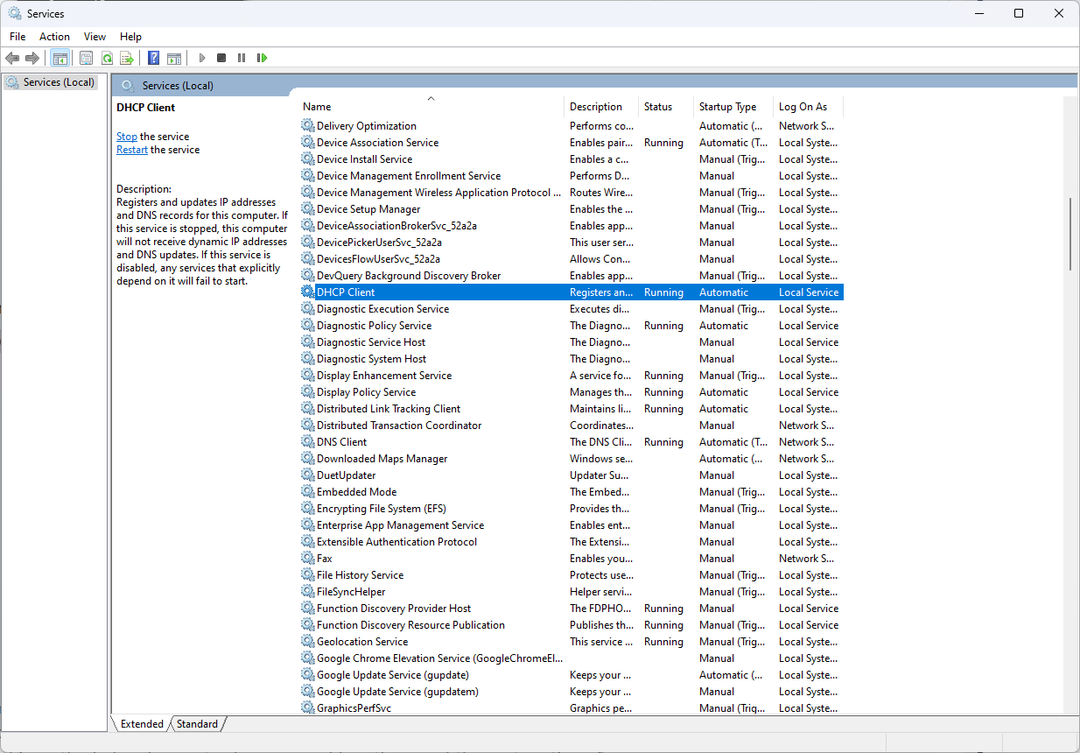Naučite kombinirati WiFi i Ethernet veze
- Ethernet je žičani medij, a WiFi je bežični medij za prijenos podataka.
- Ove dvije veze možete koristiti zajedno primjenom posebnih konfiguracija.
- Ovaj članak sadrži sve relevantne informacije o tome kako možete koristiti WiFi i Ethernet zajedno i kada to ne možete.

Mnogi od vas možda žele znati možete li koristiti WiFi i Ethernet istovremeno ili ne. Ovaj članak će vam dati odgovor zajedno sa svim potrebnim detaljima.
Za svoje računalo možda imate dostupne i žičane i bežične internetske veze. Općenito, obje ove veze ne rade istovremeno. Vaše računalo možda radije koristi Ethernet kada je dostupan.
Saznajte kako koristiti WiFi i Ethernet u isto vrijeme iz ovog vodiča u samo nekoliko minuta.
Mogu li koristiti Ethernet i WiFi u isto vrijeme?
Da. Moguće je koristiti ove dvije vrste veza istovremeno. Postoje neke prednosti i nedostaci. No, u određenim slučajevima, možda ćete htjeti ovu mogućnost na svom računalu.
Srećom, možete kombinirati i koristiti obje ove veze na računalu.
Kako mogu koristiti WiFi i Ethernet u isto vrijeme u sustavu Windows?
- Mogu li koristiti Ethernet i WiFi u isto vrijeme?
- Kako mogu koristiti WiFi i Ethernet u isto vrijeme u sustavu Windows?
- 1. Onemogućite postavke prioriteta i VLAN-a
- 2. Koristite postavku Bridge Connections
- 3. Promijenite TCP/IPv4 postavke
- 4. Koristite softver treće strane
- Koje su razlike između WiFi i Etherneta?
- Zašto je Wi-Fi tako spor, a Ethernet brz?
- Zašto ne mogu koristiti WiFi i Ethernet u isto vrijeme?
Prije postavljanja vašeg računala za korištenje ovih veza zajedno, osigurajte sljedeće:
- Imate i Ethernet i WiFi adapteri. Ako je potrebno, pogledajte rješenja za popraviti problem s prekidom veze s Ethernetom.
- Vi ste administrator ovog računala.
Nakon što provjerite gore navedene stvari, slijedite ove metode za kombiniranje Etherneta i WiFi-ja u sustavu Windows.
1. Onemogućite postavke prioriteta i VLAN-a
Ponovno konfiguriranje postavki Ethernet adaptera trebalo bi poslužiti u većini slučajeva, a to je vjerojatno najjednostavniji način za korištenje Wi-Fi i Etherneta u isto vrijeme.
1. Pritisnite Windows + R otvoriti Trčanje, tip ncpa.cpl, i pogodio Unesi.
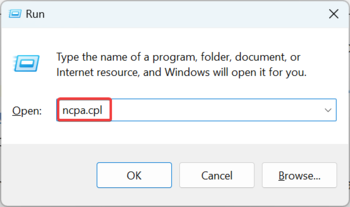
2. Desnom tipkom miša kliknite na Ethernet adapter i odaberite Svojstva.
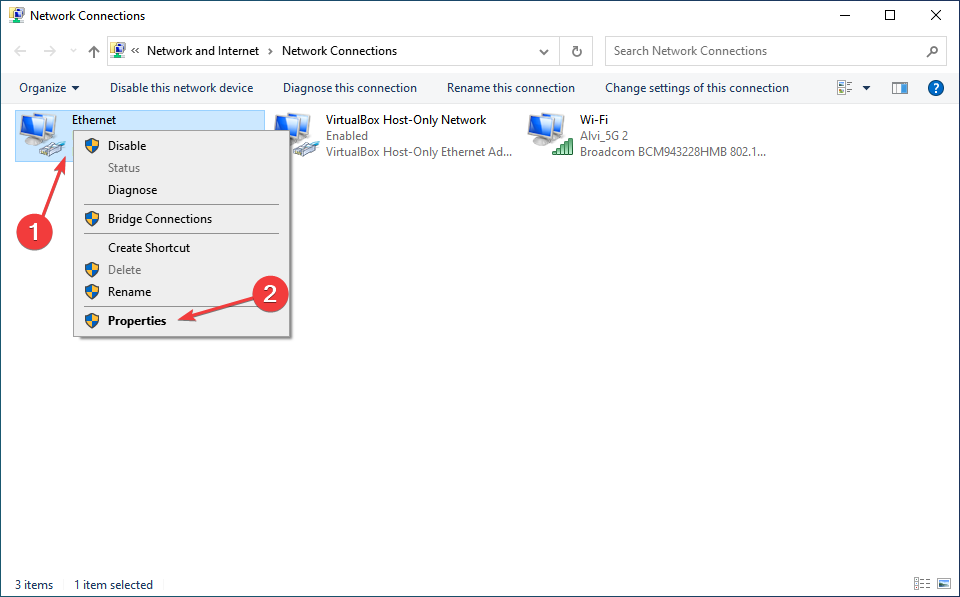
3. Kliknite na Konfigurirati.

4. Idite do Napredna karticu i odaberite Prioritet i VLAN (ili Prioritet paketa i VLAN) pod, ispod Svojstva.
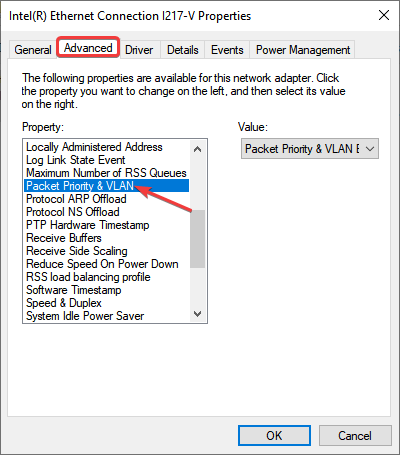
5. Izaberi Prioritet i VLAN onemogućeni od Vrijednost padajućeg izbornika i kliknite u redu za spremanje promjena.

2. Koristite postavku Bridge Connections
- Pritisnite Pobijediti + R na tipkovnici za otvaranje Trčanje.
- Upišite sljedeću naredbu i pritisnite Unesi otvoriti Mrežne veze prozor:
ncpa.cpl
- pritisnite i držite CTRL na tipkovnici i odaberite oba WiFi i Ethernet veze.
- Otpustite gumb, desnom tipkom miša kliknite bilo koju vezu i odaberite Mosne veze.
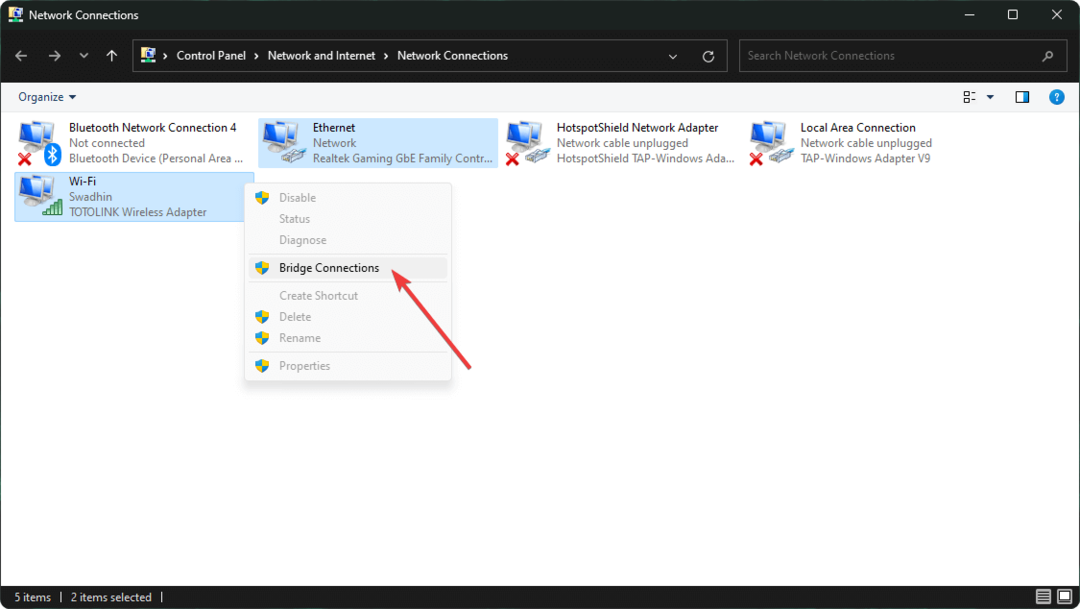
- Ponovno pokrenite računalo.
Sada će vaše računalo koristiti obje ove veze. Možete jednostavno raditi na dvije različite mreže premošćivanjem veza.
Korisnije je kada imate više lokalnih mreža. Međutim, računalo može, ali i ne mora, koristiti internet s obje ove mreže istovremeno.
3. Promijenite TCP/IPv4 postavke
- Otvori Mrežne veze opet prozor.
- Desnom tipkom miša kliknite na ethernet adapter i otići do svoje Svojstva.
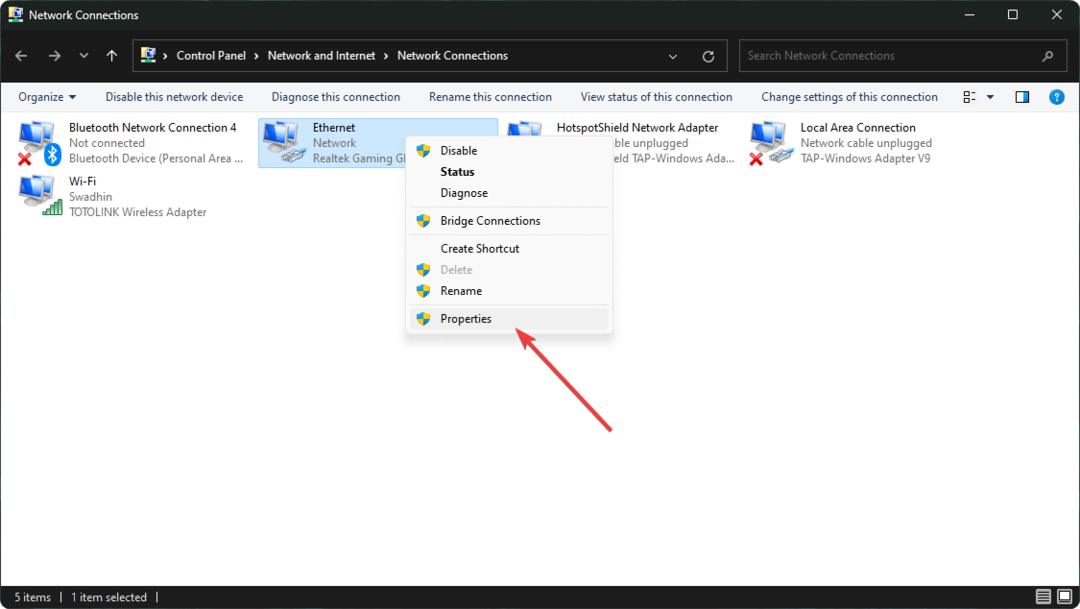
- Dvaput kliknite na Internetski protokol verzija 4 (TCP/IPv4). Umjesto toga možete koristiti IPv6 ako je potrebno.
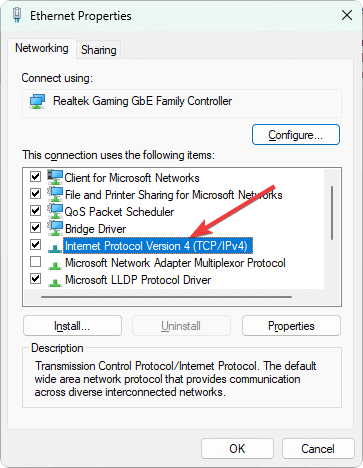
- Kliknite na Napredna.
- Poništite odabir Automatska metrika.
- Postavite vrijednost na 15 i kliknite na u redu.
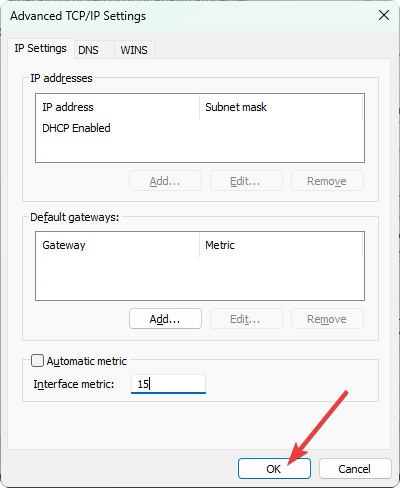
- Učinite isto i za WiFi adapter.
- Ponovno pokrenite računalo.
Windows će od sada ravnopravno koristiti ethernet i WiFi vezu zajedno. U nekim slučajevima to može stvoriti probleme za neki softver i usluge. Ali, u drugim slučajevima, možete dobiti a značajno povećanje brzine preuzimanja.
Umjesto premošćivanja, možda ćete više voljeti ovu metodu ako je vaš primarni cilj kombiniranje internetskih veza i postizanje veće brzine preuzimanja s nekih određenih stranica.
Također, imajte na umu da uvijek trebate provjeriti jeste li spojeni na WiFi i Ethernet u isto vrijeme ili ne. Ako nije, Windows će nastaviti koristiti jednu dostupnu vezu.
- VXLAN protiv VLAN-a: razlike, prednosti i nedostaci
- Popravak: Windows nije mogao automatski vezati IP protokol
- 7 najboljih alata za popravak mreže za rješavanje problema u sustavu Windows 10
4. Koristite softver treće strane
Postoji nekoliko softvera koji vam također mogu pomoći da koristite Ethernet i WiFi u isto vrijeme. Možeš naći mnogo opcija, Kao Connectify Hotspot. Ako je potrebno, možete koristiti bilo koji od njih u sustavu Windows.
Ova vrsta softvera može kombinirati više mreža na koje ste povezani pomoću različitih adaptera i pružiti vam brzo i jednostavno internetsko iskustvo.
Postoje i mnogi drugi načini za kombinirajte internetske veze na Windowsima. I vi možete slijediti ove načine.
Koje su razlike između WiFi i Etherneta?
WiFi je bežični medij za prijenos podataka, dok je Ethernet žičani medij. Što se tiče performansi, Ethernet je mnogo brži. Međutim, moderni WiFi, posebice WiFi 6 s 5 GHz, može raditi vrlo brzo. Ali još uvijek je sporiji od žičanih.
Brzina također ovisi o kapacitetu adaptera. Teoretski, možete dobiti više od 1 Gbps brzine na oba. Ali, u praktičnom svijetu, bežični signali vam možda neće pružiti punu izvedbu.
Zašto je Wi-Fi tako spor, a Ethernet brz?
Čak i pod idealnim uvjetima, Wi-Fi neće isporučiti tako brz internet kao Ethernet, ali u nekim slučajevima razlika je velika. A evo nekoliko razloga zašto Brzina interneta je spora preko Wi-Fi-ja, ali brzo na Ethernet-u:
- PC je udaljen od rutera: Najčešći razlog spore brzine je to što je računalo postavljeno daleko od usmjerivača. Kod bežičnih veza, što je manja udaljenost, to je veća brzina.
- Pogrešno konfigurirane mrežne postavke: Wi-Fi i Ethernet adapteri imaju namjenske mrežne postavke, a ako su one za Wi-Fi pogrešno konfigurirane, to će utjecati na brzinu interneta.
Mnogi se također pitaju daje li upotreba Wi-Fi-ja i Etherneta u isto vrijeme brži internet. Odgovor je Ne. Sve ovisi o usmjerivaču, a maksimalnu brzinu koju on pruža možete postići samo ako koristite žičanu i bežičnu vezu.
Zašto ne mogu koristiti WiFi i Ethernet u isto vrijeme?
Ne rade li WiFi i Ethernet u isto vrijeme na Windows 11, 10 ili 7? To može biti zbog nekoliko razloga. Uključuje sljedeće:
- Zastarjeli mrežni upravljački programi: Stabilni mrežni upravljački programi koji ispravno rade potrebni su za nesmetan rad.
- Fizička oštećenja na adapterima: Ako je bilo koji od vaših mrežnih adaptera fizički oštećen, to može stvoriti probleme.
- Sve interne pogreške: Za sve interne pogreške, možda nećete uspjeti kombinirati Ethernet i WiFi.
- Nedostatak dopuštenja: Ako niste administrator svog računala, vi možda neće konfigurirati veze zbog nedostatka dovoljnih privilegija i koristiti ih zajedno.
Ako ovi razlozi postoje, WiFi i LAN neće raditi zajedno na prijenosnom ili osobnom računalu. Možda postoje druge stvari koje bi vas mogle spriječiti da to učinite.
U ovom je članku objašnjeno kako koristiti WiFi i Ethernet u isto vrijeme i postupci. Možete nam dati svoje mišljenje o ovome ako želite.